Bagaimana cara mengetahui apakah komputer Windows 10 Anda terinfeksi
Diterbitkan: 2017-11-29'Si vic pacem, para bellum
(Jika Anda menginginkan perdamaian, bersiaplah untuk perang)'
vegetarian
Komputer dan tubuh Anda memiliki kesamaan – keduanya dapat menjadi korban virus atau penyusup bermusuhan lainnya. Meskipun strategi terbaik adalah menjauhkan semua jenis entitas jahat, mengetahui tanda-tanda awal masalah dapat menghemat waktu dan saraf Anda.
Jadi, tugas kita hari ini adalah memberikan jawaban atas pertanyaan Anda “ Bagaimana saya tahu jika komputer saya terinfeksi malware? ” dan membantu Anda mencegah tamu yang tidak diinginkan melempar kunci pas ke pekerjaan komputer Anda.
Diperingatkan sebelumnya, bukan?
Antivirus Anda Mungkin Gagal
Apakah komputer Anda bertingkah lucu? Sebenarnya, komputer Anda mungkin mengalami serangan malware bahkan jika Anda telah menginstal perangkat lunak antivirus. Oleh karena itu, jika pikiran “ Komputer saya bertingkah aneh ” terus muncul di benak Anda, tanggapi dengan serius dan segera lakukan tindakan.
Bersiaplah untuk yang Terburuk
Jadi, komputer Anda bertingkah sangat aneh. Apakah itu berarti bahwa perangkat lunak berbahaya menyerang Anda?
Nah, terkadang, masalah perangkat keras bisa ikut bermain. Namun, jika komputer Anda berperilaku aneh akhir-akhir ini, hal pertama yang harus Anda lakukan adalah fokus pada pendeteksian masalah malware – masalah tersebut menimbulkan ancaman besar bagi sistem Anda.
Musuh yang Dipertanyakan
Apa itu malware? Musuh licik yang strategi dan manuvernya tidak kaku. Perangkat lunak berbahaya datang dalam berbagai bentuk dan bentuk, tetapi tujuan utamanya selalu sama – untuk menyakiti Anda melalui komputer dan mengacaukan hidup Anda.
Gejala yang Harus Diperhatikan
Berikut adalah 15 tanda utama bahwa komputer Anda terinfeksi malware:
1. Perlambatan Komputer Utama
Apakah komputer Anda berjalan lambat? Itu adalah tanda untuk melihat lebih dekat. Intinya, perangkat lunak berbahaya cenderung memperlambat sistem operasi Anda.
Untuk mulai dengan, lihat melalui 5 pertanyaan ini:
- Apakah Anda menggunakan program atau aplikasi yang membebani sumber daya komputer Anda?
- Apakah Anda meningkatkan, mengunggah, atau mengunduh sesuatu?
- Apakah komputer Anda kehabisan memori?
- Apakah hard drive Anda sangat terfragmentasi?
- Apakah perangkat keras Anda bermasalah?
Jika 'tidak' adalah jawaban untuk semua jawaban yang disebutkan di atas, komputer Anda yang lambat mungkin menunjukkan bahwa itu adalah rumah bagi malware .
2. Pop-up
Pop-up yang mengganggu adalah klasik. Dan mendorong Anda ke tembok bukanlah satu-satunya tujuan mereka – mereka tiba di komputer Anda bersama dengan penyusup lain untuk menghancurkannya. Oleh karena itu, jika iklan, jendela, atau pesan tak terduga muncul di layar Anda, bersiaplah untuk bergabung dalam pertempuran melawan malware. Dan jika Anda tidak ingin komputer Anda mati, jangan pernah, JANGAN PERNAH mengklik pop-up itu! Matikan saja menggunakan pengelola tugas Anda.
3. Perubahan Tak Terduga
- Apakah wallpaper atau ikon baru muncul di layar Anda tanpa persetujuan Anda?
- Apakah riwayat browser Anda menunjukkan situs web yang belum Anda akses?
- Apakah favorit tak terduga ditambahkan ke browser Anda?
- Apakah ada sesuatu yang baru tentang pengaturan default Anda?
- Bisakah Anda melihat bilah alat baru yang belum Anda instal?
Ya? Betulkah?
Yah, tentu saja, seseorang tidak dapat mengecualikan kemungkinan gangguan paranormal – rumah Anda mungkin berhantu dan beberapa hantu mungkin mengganggu komputer Anda… Tapi, tahukah Anda – gejala-gejala tersebut sebenarnya menunjukkan infeksi malware.
4. Spam Keluar
Jika teman atau kolega Anda memberi tahu Anda bahwa mereka menerima pesan aneh dari akun Anda, Anda mungkin juga mengakui – malware telah menemukan jalannya ke komputer Anda. Pesan yang dimaksud cenderung berisi tautan dan lampiran. Peringatkan mereka yang telah menerima surat tersebut untuk menjauh dari mereka – isinya adalah ancaman nyata karena mereka dapat mengirimkan infeksi ke perangkat lain.
5. File Menghilang
Masalah malware menyebabkan kerugian. Dan file dan folder Anda menjadi korban sasaran. Jadi, jika Anda tidak dapat menemukan dokumen yang Anda buat kemarin, memori kerja Anda tidak dapat disalahkan – file sebenarnya HILANG dari komputer Anda jika malware sedang bekerja.
6. Tindakan Otomatis
Apakah program atau aplikasi Anda terus memulai atau menutup tanpa perintah Anda? Apakah sistem operasi Anda tiba-tiba mati? Itu adalah pertanda buruk – sepertinya Anda bukan lagi penguasa komputer Anda sendiri.
7. Kerusakan
Apakah sistem dan program Anda crash secara teratur? Jika demikian, mari kita lihat lebih jauh masalah ini.
Pada dasarnya, crash bukanlah tanda yang jelas:
- konflik perangkat lunak dan/atau perangkat keras Anda mungkin menjadi penyebab komputer Anda tidak stabil;
- kunci registri yatim piatu mungkin bekerja merusak kinerja komputer Anda.
Namun demikian, jika crash terus muncul, memeriksa komputer Anda untuk malware sangat penting – sistem Anda mungkin disusupi. Anda sebaiknya menjalankan pemindaian sistem lengkap sesegera mungkin.
8. Windows Membeku dan Hang Secara Acak
Hang dan freeze secara acak pada Windows 10 Anda dapat terjadi karena berbagai alasan:
- mengaktifkan C-states (opsi hemat daya di BIOS);
- program dan layanan yang membutuhkan banyak sumber daya;
- driver dan perangkat keras yang tidak kompatibel;
- kekurangan memori virtual;
- file sistem yang rusak;
- harddisk yang rusak.
Dan perangkat lunak berbahaya juga ada dalam daftar itu. Oleh karena itu, jika Windows 10 Anda tidak stabil, Anda harus memeriksa sistem Anda apakah ada infeksi malware – ini bisa menjadi alasan utama komputer Anda berkedip.
9. Aktivitas Hard Drive yang Mencurigakan
Apakah hard drive Anda bekerja berlebihan saat tidak ada program yang berjalan?
Anda harus memperhatikan pola perilakunya dengan serius: jika hard drive Anda sering sibuk tanpa alasan yang jelas, Anda sebaiknya mulai melacak keterlibatan malware.
10. Ruang Disk Rendah
Apakah hard drive Anda terus kehilangan ruang tanpa alasan yang jelas?
Sayangnya, gejala ini merupakan indikasi aktivitas malware. Intinya adalah, penyusup jahat dapat menggunakan ruang disk Anda untuk mengambil alih. Jadi, jika Anda melihat hard drive Anda kehabisan ruang tanpa alasan, Anda harus segera menjalankan pemindaian dengan program antivirus Anda.
11. Lalu Lintas Jaringan Mencurigakan
Anda harus selalu memantau lalu lintas jaringan Anda dengan cermat untuk mendeteksi ancaman malware tepat waktu dan menjaga keamanan lingkungan komputer Anda.
Berikut adalah 5 gejala lalu lintas jaringan yang aneh:
- sumber atau tujuan lalu lintas jaringan yang mencurigakan;
- perubahan yang tidak biasa dalam kinerja jaringan;
- upaya koneksi yang mencurigakan;
- pencarian domain gagal;
- pelanggaran protokol.
Selain itu, jika aktivitas jaringan Anda sangat tinggi dan/atau lampu modem Anda terus berkedip saat Anda tidak mengakses, memperbarui, mengunggah, atau mengunduh apa pun menggunakan Internet – itu juga merupakan tanda peringatan.
Jika salah satu dari gejala ini muncul, inilah saatnya bagi Anda untuk mengambil tindakan segera dan memindai komputer Anda.
12. Pesan Kesalahan Aneh
Komputer Anda telah berjalan dengan sempurna, dan sekarang Anda sering menemukan kesalahan aneh yang menyatakan:
- file atau folder yang hilang atau rusak;
- aktivitas yang tidak biasa;
- lalu lintas yang tidak biasa;
- akses ditolak;
- dan seterusnya;
- kemungkinan komputer Anda terinfeksi.
13. Tidak Ada Akses ke Area Sistem Utama
Jika Anda tidak dapat mengakses salah satu area berikut:
- Panel kendali;
- Pengelola tugas;
- Penyunting Registri;
- Prompt Perintah;
komputer Anda mungkin telah menjadi korban malware.
14. Boot-up Lambat
Semuanya tampak baik-baik saja, tetapi komputer Windows Anda membutuhkan waktu lama untuk boot. Apa artinya?
Nah, itu sebenarnya berarti komputer Anda memerlukan pemindaian menyeluruh karena permulaan yang lambat dapat menjadi indikator awal masalah malware.
15. Antivirus yang Dinonaktifkan
Jadi, perangkat lunak antivirus Anda telah dinonaktifkan tanpa persetujuan Anda.
Jika solusi keamanan Anda gagal merespons bahkan setelah Anda me-reboot komputer, tampaknya beberapa musuh jahat telah menyerang Anda dan membuat Anda tidak berdaya.
Tapi jangan biarkan hal itu membuat Anda terlalu sedih– Anda tetap bisa melewati badai!

Ringkasan singkat
Untuk meringkas semuanya, mari kita bahas tanda-tanda peringatan infeksi malware:
- Performa lamban
- Munculan berulang
- Perubahan yang mencurigakan dalam pengaturan
- Spam
- File hilang
- Mulai dan/atau mati otomatis
- Sering crash
- Pembekuan dan hang secara acak
- Aktivitas hard drive yang tidak biasa
- Kekurangan ruang disk
- Lalu lintas jaringan yang aneh
- Pesan kesalahan yang aneh
- Masalah akses area utama
- Awal yang lambat
- Solusi keamanan yang dinonaktifkan
Pertempuran sedang berlangsung
Jika Anda telah mendeteksi salah satu gejala yang disebutkan di atas, Anda harus segera bertindak untuk melindungi komputer Anda – jangan biarkan masalah Anda menumpuk! Intinya adalah, jika komputer Anda mulai berperilaku mencurigakan, ada kemungkinan besar keamanan sistem Anda telah dilanggar dan sistem Anda dapat rusak setiap saat.
Jadi, inilah saatnya untuk menurunkan palka dan menghadapi musuh. Semua tangan di dek!
Kiat Penghapusan Malware
Pertimbangkan kiat-kiat berikut yang ditujukan untuk membantu Anda memerangi malware:
Cadangkan data Anda
Sebelum Anda mulai melawan malware yang telah menembus komputer Anda, ada baiknya Anda mencadangkan file penting Anda di sumber eksternal (drive USB/drive eksternal/disk) dan/atau pada solusi cloud (Google Drive/Drive Yandex/Dropbox/OneDrive, dll.). Anda juga dapat menggunakan perangkat lunak pencadangan khusus, misalnya Auslogics BitReplica.
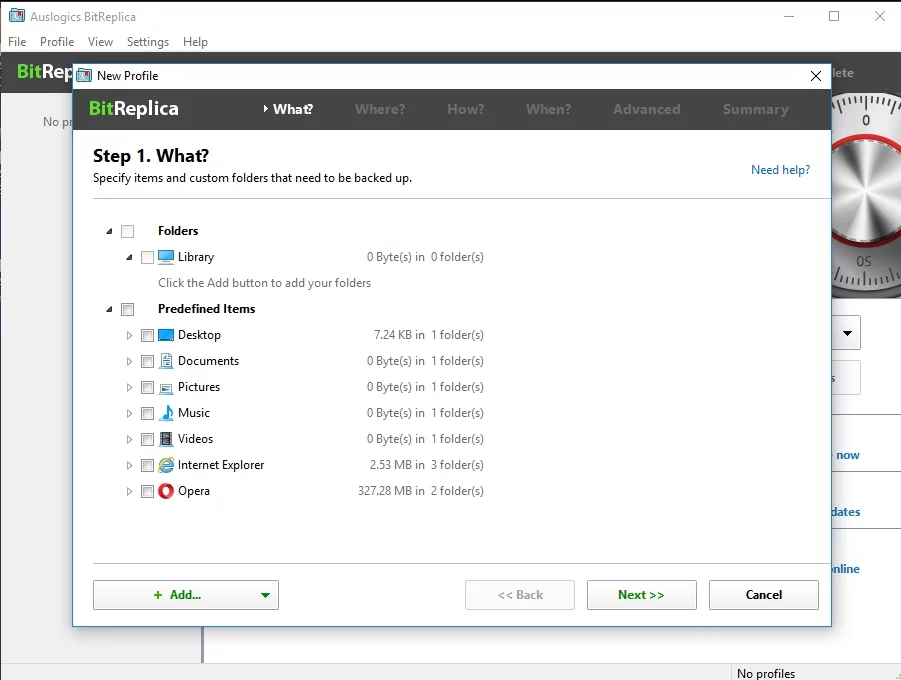
Masuk ke Mode Aman
Boot ke Safe Mode akan membantu program antivirus Anda bekerja lebih efisien. Restart komputer Anda dan terus tekan tombol F8 untuk membuat menu Boot Lanjutan muncul. Pilih Mode Aman.
Hapus File Sementara
Sebelum memindai komputer Anda dari ancaman berbahaya, kami menyarankan Anda untuk menghapus file yang tidak perlu dari mesin Anda. Itu dapat membuat pemindaian lebih cepat dan lebih mudah, membebaskan beberapa ruang disk yang berharga, dan bahkan memaksa beberapa penyerang malware untuk mundur dengan tergesa-gesa. Pengguna Windows 10 cukup mengetik Disk Cleanup di bilah pencarian dan memilih alat yang dimaksud.
Jalankan Solusi Antivirus Utama Anda
Saatnya program antivirus Anda melakukan tugasnya. Solusi antivirus yang baik akan memindai komputer Anda dan menghapus perangkat lunak berbahaya darinya. Jika solusi keamanan Anda telah dinonaktifkan secara paksa dan Anda tidak dapat mengakses Internet, Anda harus mentransfer produk antivirus dari disk atau dari komputer lain. Itu harus dilakukan dengan aman.
Pembela Windows
Windows Defender adalah alat antimalware bawaan. Tujuannya adalah untuk menjaga Windows 10 Anda aman dari malware jika Anda belum menginstal program antivirus khusus. Selain itu, Pembaruan Ulang Tahun Windows 10 memungkinkan Windows Defender memberi komputer Anda lapisan perlindungan lain bahkan jika Anda sudah menginstal solusi antivirus lain.
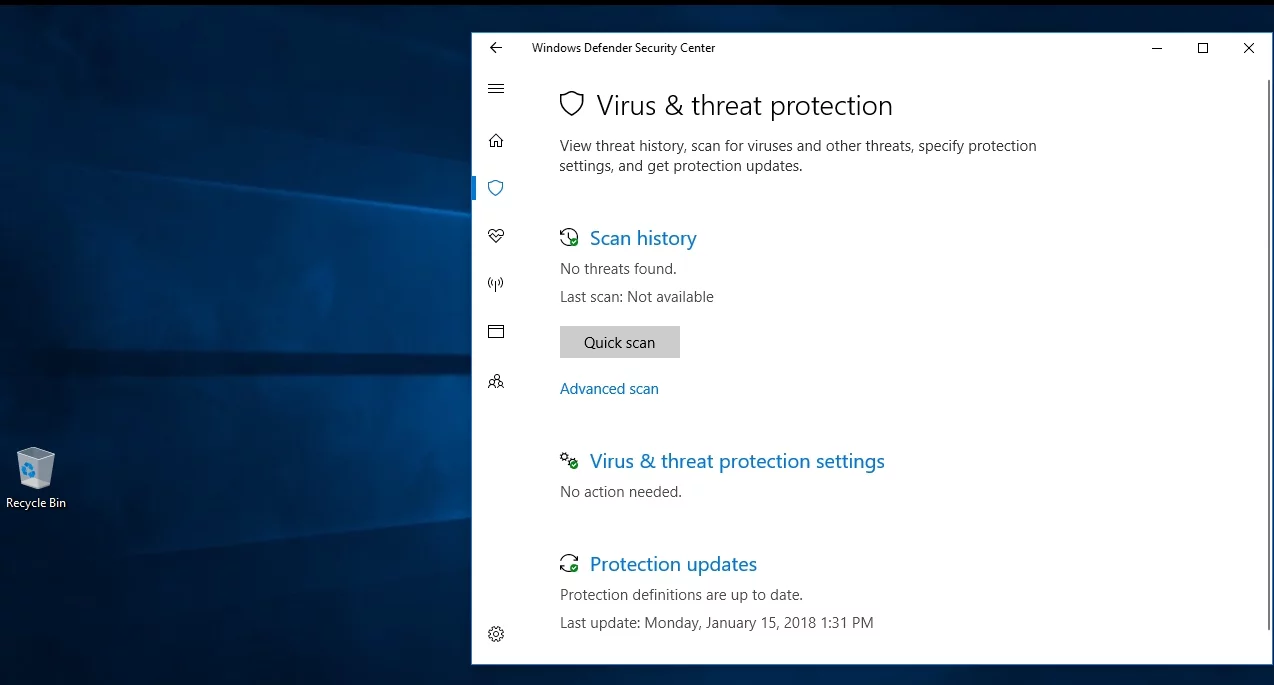
Untuk mengaktifkan bantuan semacam ini, pindahkan dengan cara ini:
Start menu -> Settings -> Update & Security -> Windows Defender -> Limited Periodic Scanning
Opsi ini akan memungkinkan Windows Defender untuk melakukan pemindaian sesekali dan melacak ancaman yang mungkin terlewatkan oleh antivirus utama Anda.
Anda juga dapat melakukan pemindaian sistem yang mendalam atau yang disesuaikan menggunakan Windows Defender:
Settings -> Update & Security -> Windows Defender -> Open Windows Defender -> Full / Custom
Poin Pemulihan Sistem
Perjalanan waktu dapat membantu. Kembalikan Windows 10 Anda ke titik waktu ketika semuanya tampak baik-baik saja:
- Mulai (klik kanan) -> Panel Kontrol -> Sistem dan Keamanan
- Riwayat File -> Pemulihan -> Buka Pemulihan Sistem -> Berikutnya
- Pilih titik pemulihan yang diinginkan dan klik Berikutnya -> Konfirmasikan titik pemulihan yang diinginkan dengan mengklik Selesai -> Klik Ya pada kotak peringatan
Setel Ulang Komputer Anda
Anda juga dapat mencoba mengatur ulang komputer Anda ke pengaturan default pabrik: Start Menu -> type 'Reset'-> Reset this PC
Kemudian Anda dapat memilih untuk tetap menggunakan Windows 10 atau menurunkan versi ke versi Windows sebelumnya jika Anda telah memutakhirkan sistem setelah membeli komputer yang dimaksud.
Windows 10 bahkan memungkinkan Anda untuk menyimpan file pribadi Anda. Setelah mengatur ulang, komputer Anda akan kembali ke keadaan semula: semua pengaturan pribadi dan program yang diinstal akan dihapus. Tindakan ini dapat membantu Anda menyingkirkan malware.
Instal Ulang Sistem Operasi Anda
Jika tidak ada yang membantu Anda, pertimbangkan untuk menginstal ulang sistem operasi Anda. Itu menyakitkan tapi efektif. Menginstal ulang OS Anda berarti kehilangan semua file pribadi Anda. Tapi itu juga berarti menghapus malware jahat dan memberi komputer Anda awal yang baru.
Tips apa yang harus dilakukan selanjutnya
Setelah mengalahkan musuh malware Anda:
- Periksa pengaturan browser Anda, seperti beranda, mesin telusur default, dan add-on.
- Periksa file host Anda (C:\Windows\system32\drivers\etc\hosts) untuk memastikan tidak ada entri yang tidak diinginkan di sana.
- Periksa pengaturan DNS Anda:
- Panel Kontrol -> Jaringan dan Internet -> Jaringan dan Pusat Berbagi
- Ubah pengaturan adaptor -> klik kanan Antarmuka Jaringan dan pilih Properties
- pilih Internet Protocol Version 4 (TCP/IPv4) dan klik Properties -> Gunakan alamat server DNS berikut.
Jika Anda tidak memiliki alamat khusus untuk diletakkan di sana, disarankan untuk memilih opsi "Dapatkan alamat server DNS secara otomatis". Namun, Anda dapat menggunakan DNS Publik Google (8.8.8.8 dan 8.8.4.4).
- Periksa akun online Anda.
- Ubah semua kata sandi Anda.
- Pindai cadangan Anda untuk memastikan tidak terinfeksi.
Mencegah lebih baik daripada mengobati, bagaimanapun caranya.
Berikut adalah beberapa tips untuk mencegah malware berakar di komputer Anda:
- Tetap aktifkan Pembaruan Windows: Mulai -> Pengaturan -> Perbarui & keamanan -> Pembaruan Windows. Jika Anda lebih suka memperbarui Windows 10 secara manual, pilih Periksa pembaruan.
- Perbarui semua aplikasi dan program Anda dan hapus yang tidak Anda gunakan.
- Hindari perangkat lunak rentan yang dapat mengekspos komputer Anda ke bahaya.
- Jangan mengunduh atau menginstal program atau aplikasi yang tidak dikenal atau tidak diminta.
- Selalu google perangkat lunak yang Anda anggap mencurigakan.
- Waspadalah terhadap email dan pesan media sosial dari sumber yang tidak dikenal atau tidak dapat dipercaya.
- Jangan pernah mengeklik tautan atau iklan online yang mencurigakan.
- Jauhkan dari situs web yang tidak dapat dipercaya.
- Jangan mengekspos informasi sensitif atau rahasia Anda secara online.
- Gunakan kata sandi dan nama pengguna yang berbeda untuk akun yang berbeda.
- Tetapkan pengaturan aman untuk browser Anda.
- Selalu berada di bawah perlindungan antivirus.
- Gunakan versi terbaru dari antivirus Anda.
- Cadangkan file penting Anda.
Hemat Waktu dan Usaha Anda
Mencari solusi yang disesuaikan dan komprehensif yang dapat:
- menjaga sistem Anda dari malware paling canggih?
- dijalankan bersama antivirus utama Anda?
- menjadi fleksibel dan mudah digunakan?
Jika demikian, coba Auslogics Anti-Malware – cocok dengan deskripsi di atas dan memiliki banyak fitur mengesankan untuk ditawarkan.
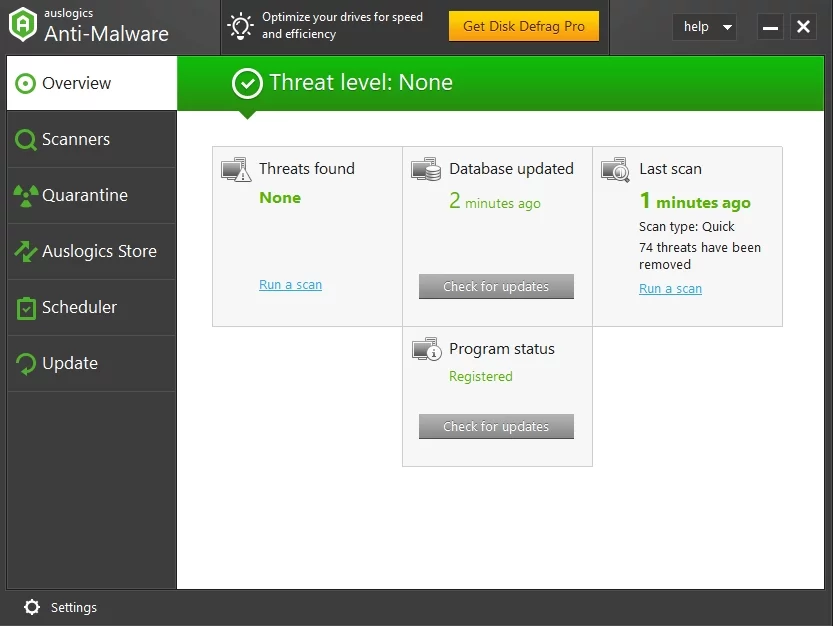
Nasihat Terakhir
Yang harus Anda ingat adalah bahwa Anda sendiri adalah antivirus terbaik Anda. Hati-hati dan waspada – dan malware akan memberi komputer Anda tempat yang luas!
Apakah Anda memiliki ide atau pertanyaan tentang masalah ini?
Kami menantikan komentar Anda!
